Удаление приложения в Windows 10 может показаться очень простой и банальной процедурой, но для тех, кто лишь знакомится с операционной системой Microsoft, вопрос «Как удалить программу в Windows 10» может поставить в тупик. Дело в том, что в Windows 10 есть сразу несколько методов удаления приложений, использование которых зависит от того, какое приложение вы пытаетесь удалить. Windows 10 поддерживает ряд различных приложений и типов установки, которые влияют на методы их удаления. В этой статье для начинающих пользователей собрали все методы, позволяющие удалить программу в Windows 10.
К вашему сведению: на macOS дела мало чем отличаются от Windows 10. Там тоже есть разные приложения и разные методы установки, что в свою очередь тащит за собой разные способы удаления приложений. В это плане две главные операционные системы для современных компьютеров практически никак не отличаются друг от друга. Шутки и сарказм можно приберечь для другого случая.
Стоит также отметить, что в отличие от macOS, где удалить приложение можно простым перетаскиванием приложения в Корзину, в Windows 10 так сделать нельзя. Все дело в том, что на рабочем столе расположены иконки, а не приложения. Если вы удалите иконку с рабочего стола, приложение останется в вашем компьютере и никуда не денется.
Как в windows 10 удалять программы
Важный момент: существует вредоносные, рекламные и нежелательные приложения, которые никак не удалить методами, описанными ниже. Если на вашем компьютере появилось приложение, которое вы не устанавливали, вам лучше искать в Интернете отдельные инструкции, как от них избавиться. Зачастую такие программы пишутся так, чтобы пользователю, особенно пользователю-новичку, было как можно сложнее избавиться от этой заразы.
Напоследок: в Windows 10 приложения удаляются только с правами Администратора. Вам нужна или учетная запись с этими правами, или пароль от Администратора.
Как правильно удалить программу в Windows 10 – приложения из магазина
Если приложение устанавливалось не из обычного .exe или .msi файла, а из магазина Microsoft Store, удалить программу можно очень просто. Нажмите на меню Пуск и найдите программу, которую надо удалить. Щелкните по ней правой кнопкой мыши и выберите Удалить. Подтвердите удаление. Все, приложение удалено.
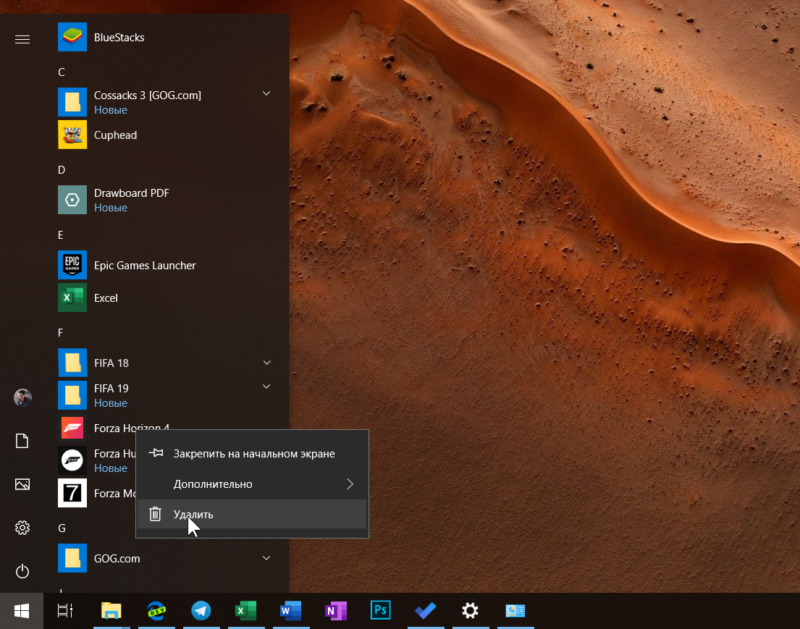
Есть еще один вариант, как удалить программу в Windows 10.
- Нажмите Win+ I на клавиатуре и перейдите в раздел Приложения.
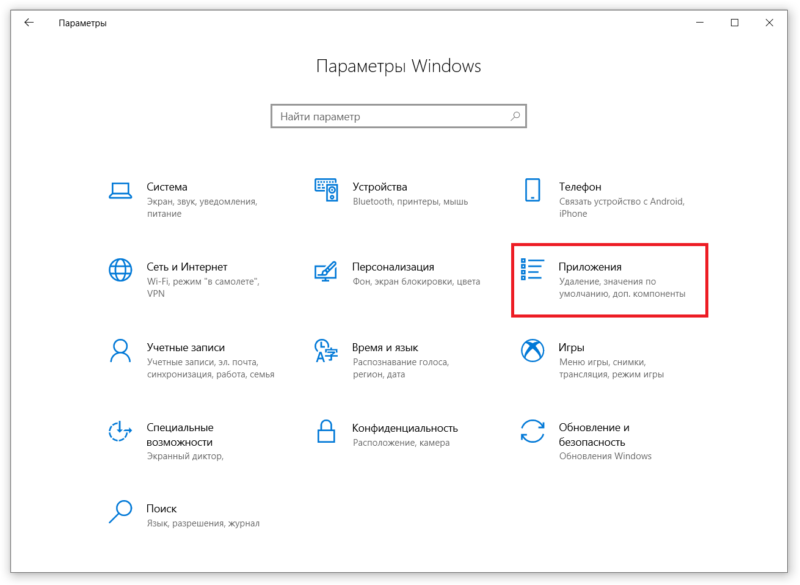
- В левой части окна нажмите Приложения и возможности.
- В уже правой части окна у вас появится большой список всех установленных приложений на вашем компьютере. Здесь расположены не только приложения, установленные из магазина, но и классические приложения из других источников. Найдите установленное приложение и нажмите на него. Выберите Удалить и подтвердите свой выбор.
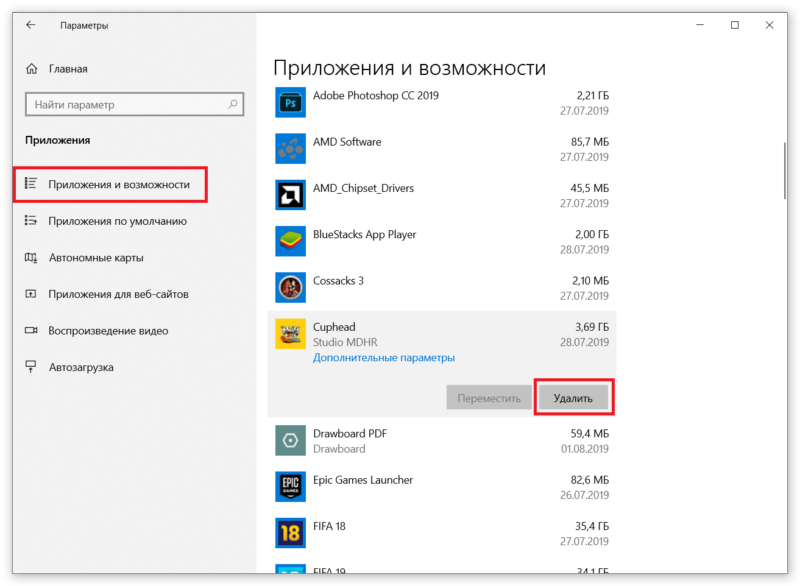
Как Удалить Игру с Компьютера Полностью на Windows 10 | Правильное Удаление Игр
На этом не конец. Удалить приложение можно еще одним способом.
- Опять же, перейдите в приложение Параметры. Нажмите Win+ I и откройте раздел Система – Память устройства.
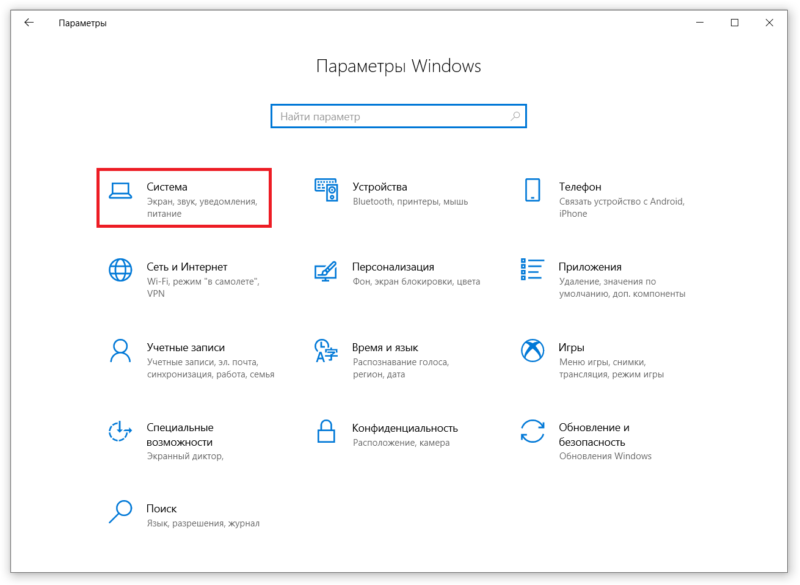
- В разделе Локальное хранилище нажмите на диск, где установлено приложение.
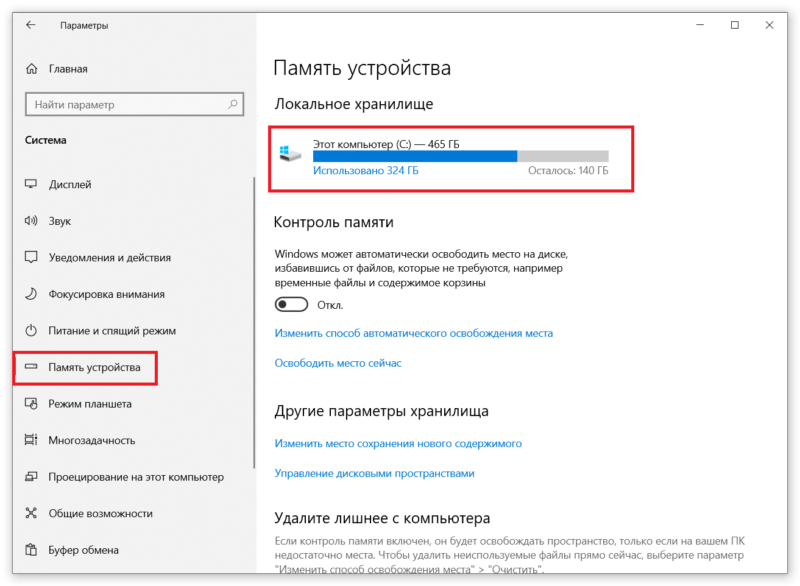
- Подождите, пока система просканирует хранилище и соберет информацию о категориях и объемах занятого пространства. Нажмите на Приложения и игры.
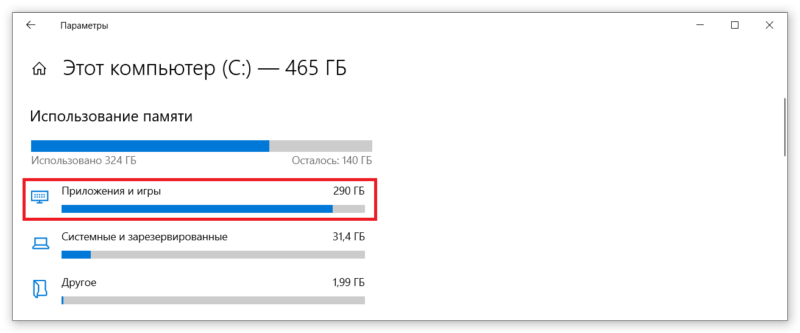
- Откроется список со всеми установленными приложениями на выбранном диске. Нажмите на нужное приложение и щелкните Удалить. Если приложения в списке нет, вернитесь в раздел Локальное хранилище и выберите другой диск (если у вас их несколько).
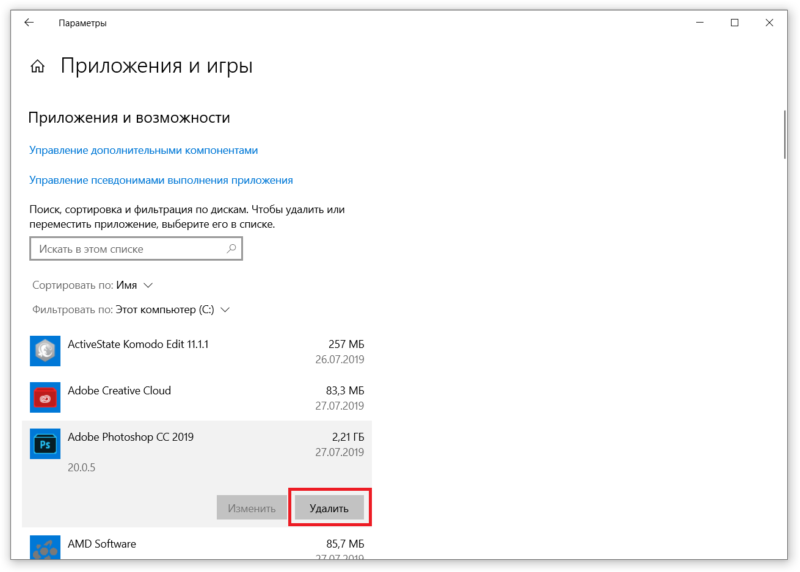
Правильное удаление приложений в Windows 10 – классические программы
Теперь перейдем к так называемым «классическим приложениям». Это программы, которые устанавливаются не из магазина Microsoft Store, а из других источников с помощью файлов .exe и .msi.
Опять же, нажмите на меню Пуск и найдите приложение в списке.
- Щелкните правой кнопкой мыши и выберите Удалить. В отличие от приложений из Microsoft Store, удаление не произойдет тут же. Система откроет классическую Панель управления со списком установленных программ. Обратите внимание, что этот раздел отвечает только за классические приложения. Здесь вы не найдете программ из Microsoft Store.
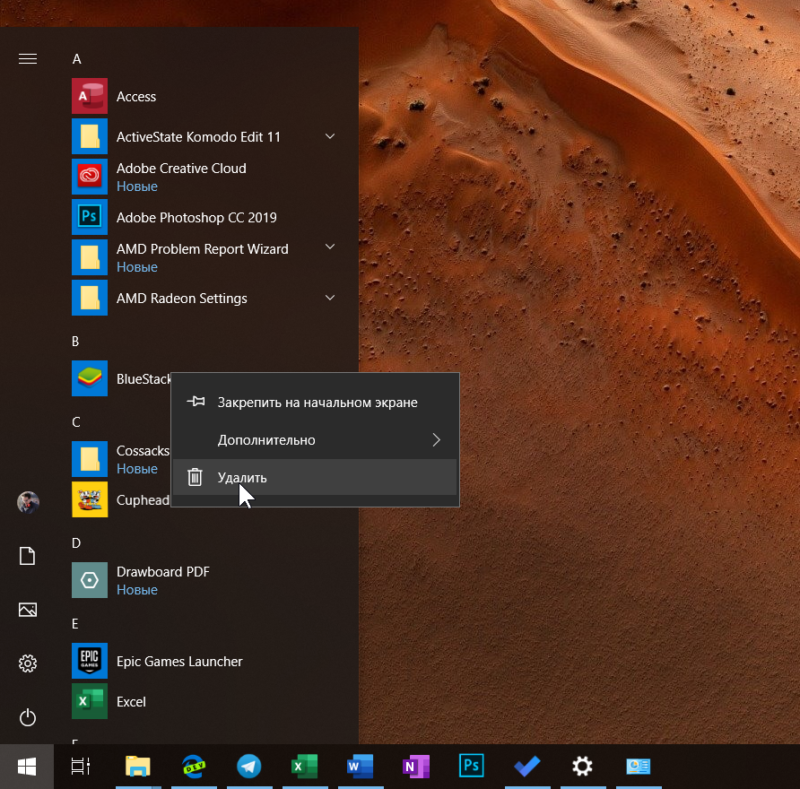
- Найдите приложение, нажмите на него левой кнопкой мыши, а затем щелкните Удалить / Изменить. Эта кнопка не появится до тех пор, пока вы не выберите приложение для удаления.
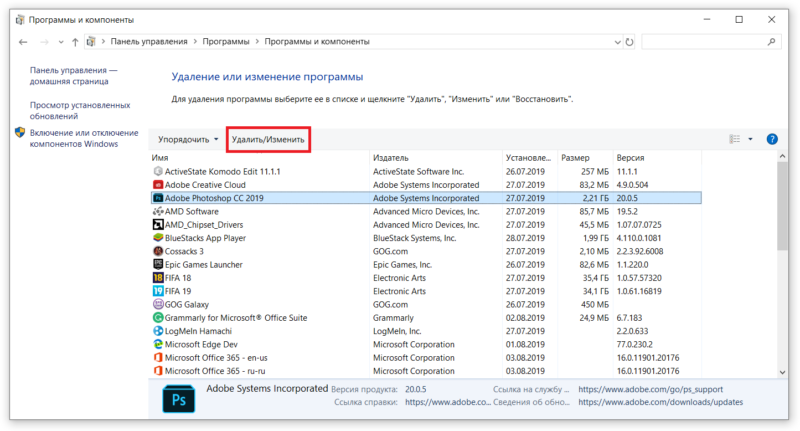
- В зависимости от того, как разрабатывалось приложение, на экране появится мастер удаления приложения или сразу же начнется удаление программы. Здесь сложно сделать точную на 100% инструкцию, поскольку разные приложения используют разные «деинсталляторы». Отсюда вам надо уже смотреть на появившееся окно и внимательно читать содержимое окна.
Может случиться так, что установленное в вашем компьютере приложение не отображается в Меню Пуск, а значит метод выше вам не подойдет. В таком случае вам надо сделать следующее:
- Нажмите Win+ R на клавиатуре и введите control. Это запустит Панель Управления.
- Найдите раздел Программы и щелкните Удаление программы.
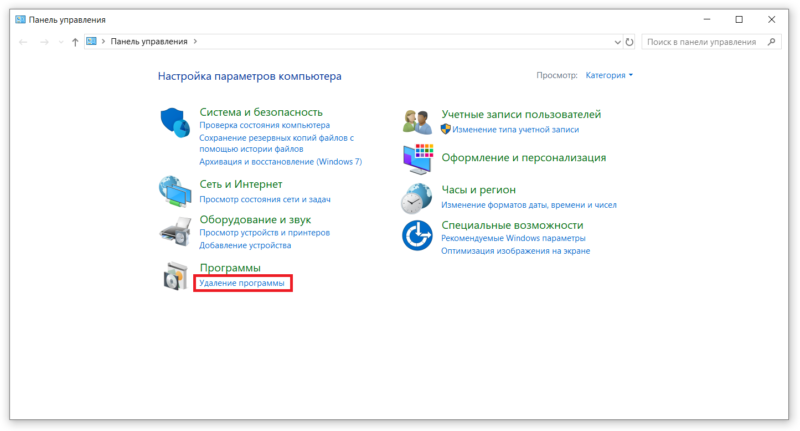
- В новом окне найдите приложение в списке, нажмите на приложение, а затем щелкните Удалить / Изменить.
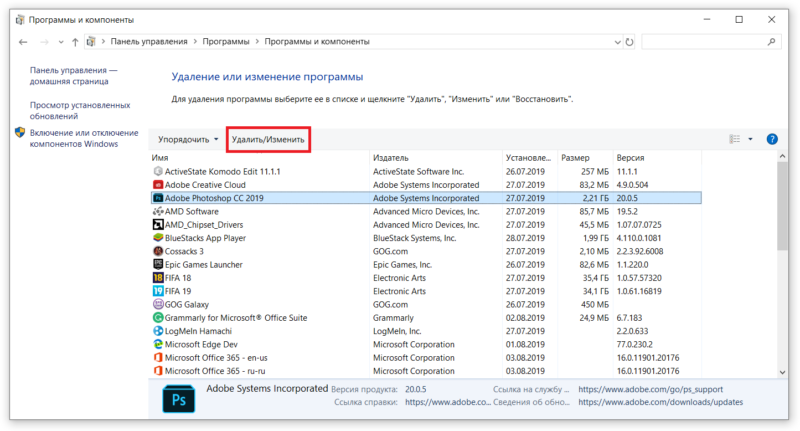
Для справки: если при попытке удалить приложение появляется сообщение «Обратитесь к системному Администратору», вы скорее всего пытаетесь удалить программу с профиля, не имеющего соответствующих прав. В этом случае рекомендуем почитать статью «Как сделать пользователя Администратором в Windows 10».
Точно так же можно удалить приложение из приложения Параметры. Если его нет в меню Пуск, следуйте принципу удаления программ из Microsoft Store. Для этого нажмите Win + I и перейдите в раздел Приложения – Приложения и возможности. Найдите программу в списке, нажмите на нее и выберите Удалить. Следуйте инструкциям появившегося на окне мастера удаления приложения.
Как удалить приложение в Windows 10 – «портативные программы» и запущенные случаи
Есть еще один класс приложений, известный как «портативные» программы. Это программы, которые формально не устанавливаются. Они скачиваются из магазина в ZIP-архиве со всеми необходимыми файлами, а затем запускаются из исполняемого файла .exe. В таком случае удаление приложения происходит путем простого удаления папки с файлами приложения.
Вам надо просто выделить папку и нажать Shift + Delete. Как вариант, можете просто выделить все файлы приложения кнопками Ctrl + A и затем нажать Shift + Delete.
Важно: не стоит удалять обычные приложения подобным способом. Он эффективен исключительно для портативных приложений. Если программа установлена как положено, ее надо удалять соответствующими методами, описанными выше, иначе может остаться ряд неприятных «хвостов», которые будут мешать работе компьютера или другим приложениям. Конец света не придет, но в системе останется много мусора, вроде неработающих вариантов в контекстном меню файлов, ненужных папок, нерабочих ярлыков и так далее.
Теперь надо поговорить об особо запущенных случаях. Это приложения, которые написаны криво и не попадают в Панель Управления, меню Пуск или приложения Параметры. Опять же, не удаляйте папку с файлами приложениями. Даже в самых убогих приложениях должен быть файл для корректного удаления. Благо, такие ситуации в современном мире случаются крайне редко в порядке исключения.
Если удалить приложение описанными выше методами не получилось, попробуйте сделать следующее:
- Найдите ярлык, с которого вы запускаете приложение и нажмите по нему правой кнопкой мыши. Выберите Свойства.
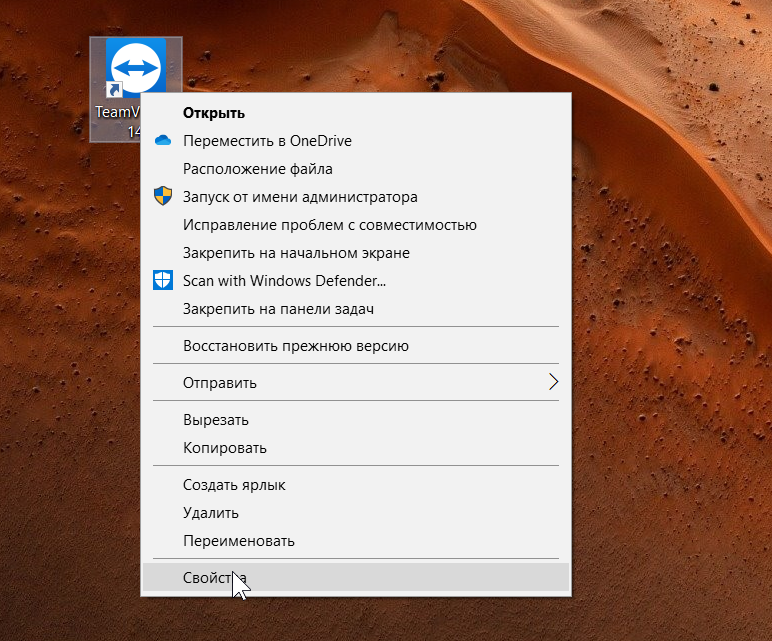
- Нажмите на кнопку Расположение файла. Это перекинет вас в папку, где расположены установочные файлы приложения, и избавит от необходимости скитаться по джунглям файловой системы в поисках папки приложения.
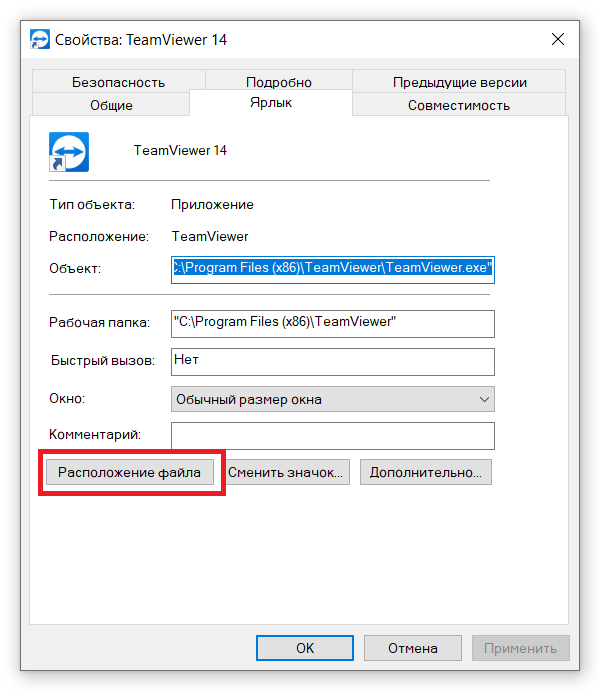
- Теперь вам надо поискать файл с названием uninstall.exe или что-то в этом духе. Могут встречаться вариант uninst.exe, deinstall.exe и так далее. К сожалению, единого варианта нет. В этом случае придется надеяться, что разработчики хоть как-нибудь обозначили файл для удаления их творения. Чтобы вам было проще найти файл для удаления, ориентируйтесь на имя и иконку файла. В имени должно хоть что-то указывать на удаление (на английском языке), а иконка должна либо соответствовать иконке приложения, либо выглядеть как какая-нибудь корзина, красный крестик или еще что-то удаленно напоминающее процедуру удаления. И да, TeamViwer здесь только для примера. Приложение написано хорошо и при необходимости удаляется как положено.
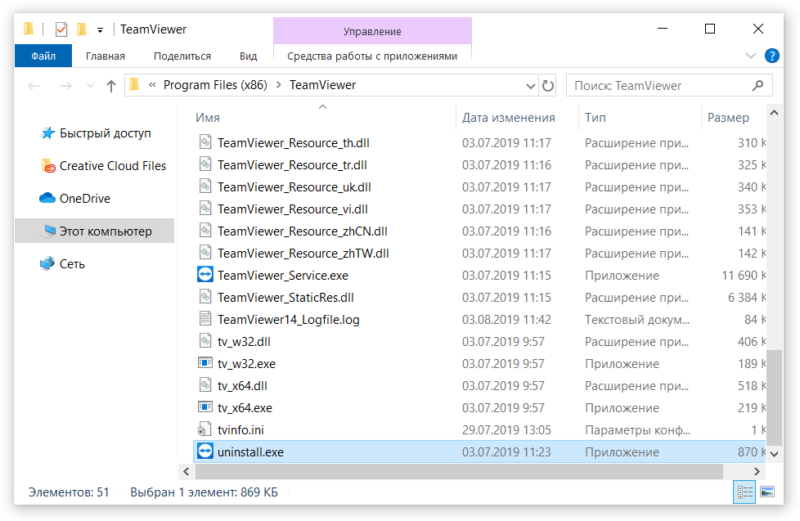
В мире существуют также специальные приложения для удаления приложений, но мы не рекомендуем ими пользоваться, поскольку они не предоставят вам ничего, что вы не сможете сделать своими собственными руками. Не обращайте внимание на обещания этих приложений «правильно удалить программу в Windows 10», «очистить реестр после удаления приложения» и другие умные фразы. Правильное удаление программ происходит вручную описанными выше методами и для этого не надо покупать или скачивать сторонние приложения с рекламой или другим ненужным хламом.
Автор поста
Источник: wp-seven.ru
Как удалить или изменить программу в windows 10

В этой инструкции для начинающих пользователей подробно о том, где находится установка и удаление программ Windows 10, как быстрее всего попасть в этот компонент панели управления и дополнительная информация о том, как правильно удалять программы и приложения Windows 10 с компьютера.
На самом деле, если сравнивать с предыдущими версиями ОС, в 10-ке в части удаления программ мало что изменилось (но добавился новый вариант интерфейса деинсталлятора), более того, появился дополнительный, более быстрый способ открыть пункт «Установка и удаление программ» и запустить встроенный деинсталлятор программы. Но обо всем по порядку. Также может заинтересовать: Как удалить встроенные приложения Windows 10.
Где в Windows 10 находится установка и удаление программ
Пункт панели управления «Установка и удаление программ» или, точнее «Программы и компоненты», находится в Windows 10 там же, где и раньше.
- Откройте панель управления (для этого вы можете начать набирать «Панель управления» в поиске на панели задач, а затем открыть нужный пункт. Больше способов: Как открыть панель управления Windows 10).
- Если в поле «Просмотр» справа вверху установлено «Категория», то в разделе «Программы» откройте «Удаление программы».
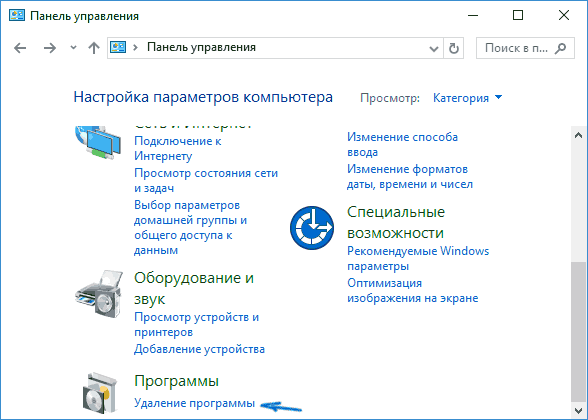
- Если в поле просмотр установлено «Значки», то откройте пункт «Программы и компоненты», чтобы получить доступ к списку установленных на компьютере программ и их удалению.
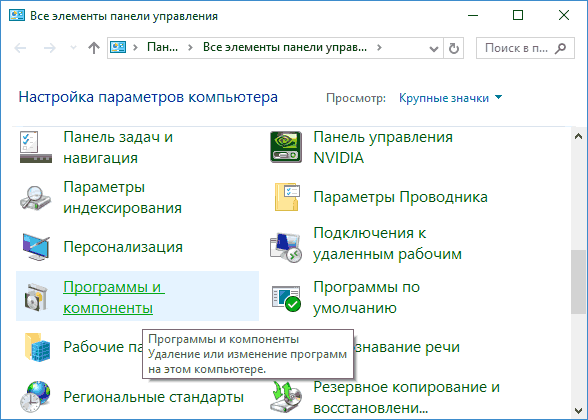
- Для того, чтобы удалить какую-то из программ, просто выберите ее в списке и нажмите кнопку «Удалить» в верхней строке.
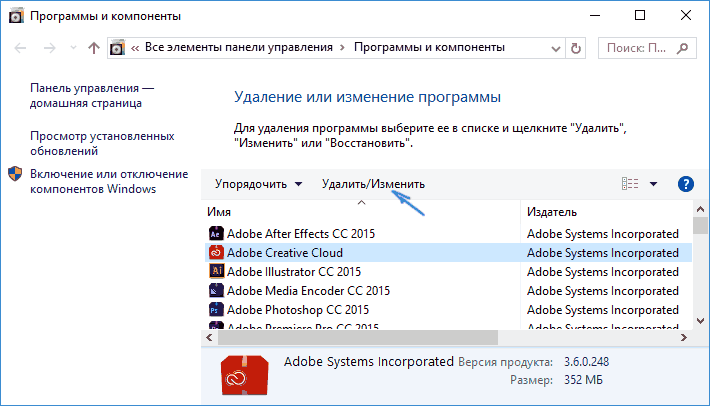
- Запустится денисталлятор от разработчика, который проведет вас по необходимым этапам. Обычно достаточно просто нажимать кнопку Далее, чтобы удалить программу.
Важно примечание: в Windows 10 очень хорошо работает поиск из панели задач, и если вы вдруг не знаете, где находится тот или иной элемент в системе, просто начните набирать его название в поле поиска, с большой вероятностью, вы его найдете.
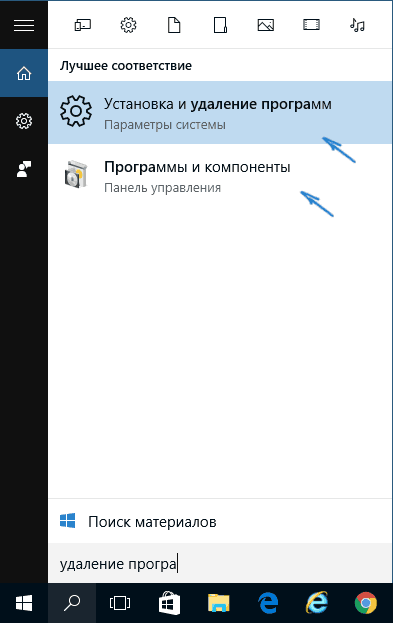
Удаление программ через «Параметры» Windows 10
В новой ОС, помимо панели управления для изменения параметров служит новое приложение «Параметры», запустить которое можно, нажав «Пуск» — «Параметры». Помимо прочего, оно позволяет и удалять программы, установленные на компьютере.
Для того чтобы удалить программу или приложение Windows 10 с помощью параметров, выполните следующие действия:
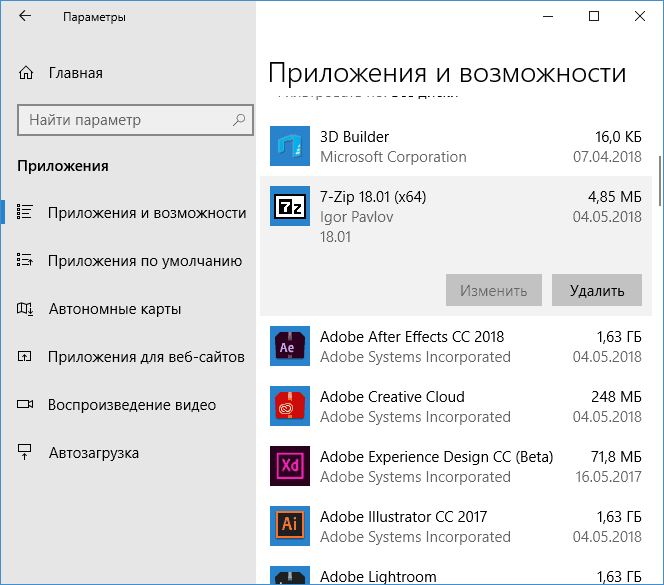
- Откройте «Параметры» и зайдите в раздел «Приложения» — «Приложения и возможности».
- Выберите в списке программу, которую нужно удалить и нажмите соответствующую кнопку.
- Если удаляется приложение магазина Windows 10, вам просто нужно будет подтвердить удаление. Если удаляется классическая программа (приложение для рабочего стола), то будет запущен ее официальный деинсталлятор.
Как видите, новый вариант интерфейса удаления программ Windows 10 с компьютера достаточно прост, удобен и работоспособен.
3 способа удалить программы Windows 10 — видео
Самый быстрый способ открыть «Программы и компоненты»
Ну и обещанный новый быстрый способ открыть раздел удаления программ в «Приложения и возможности» параметров Windows 10. Таких способов даже два, первый открывает раздел в параметрах, а второй либо сразу запускает удаление программы, либо открывает раздел «Программы и компоненты» в панели управления:
- Правый клик по кнопке «Пуск» (или клавиши Win+X) и выбор верхнего пункта меню.

- Просто откройте меню «Пуск» кликните правой кнопкой мыши по любой программе (кроме приложений магазина Windows 10) и выберите «Удалить».
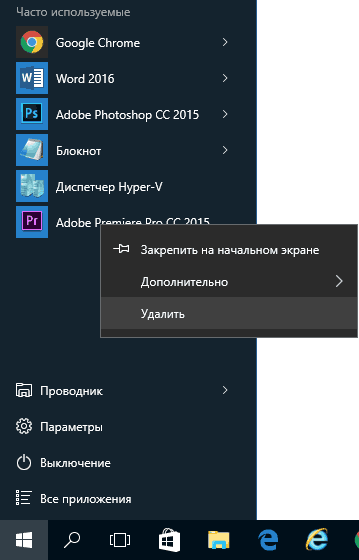
Дополнительная информация
Многие устанавливаемые программы создают в разделе «Все приложения» меню Пуск свою папку, в которой, помимо ярлыка для запуска, имеется и ярлык для удаления программы. Также обычно можно найти файл uninstall.exe (иногда название может слегка отличаться, например, uninst.exe и т.п.) в папке с программой, именно этот файл запускает удаление.
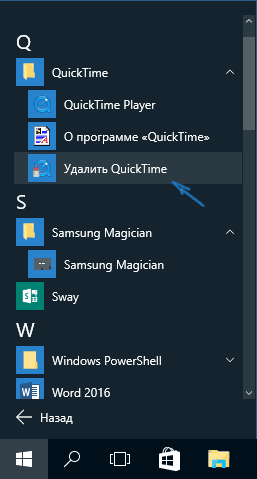
Чтобы удалить приложение из магазина Windows 10, вы можете просто кликнуть по нему в списке приложений меню Пуск или по его плитке на начальном экране правой кнопкой мыши и выбрать пункт «Удалить».
С удалением некоторых программ, таких как антивирусы иногда могут быть проблемы при использовании стандартных средств и требуется использовать специальные утилиты удаления с официальных сайтов (см. Как удалить антивирус с компьютера). Также, для более полной очистки компьютера при удалении, многие используют специальные утилиты — деинсталляторы, о которых можно почитать в статье Лучшие программы для удаления программ.
И последнее: может оказаться, что программы, которую вы хотите удалить в Windows 10 просто нет в списке приложений, однако она есть на компьютере. Это может означать следующее:
- Это portable-программа, т.е. она не требует установки на компьютер и просто запускается без предварительного процесса инсталляции, а удалить ее можно как обычный файл.
- Это вредоносная или нежелательная программа. Если есть такое подозрение, обратитесь к материалу Лучшие средства удаления вредоносных программ.
Надеюсь, материал будет полезен начинающим пользователям. А если возникнут вопросы — задавайте их в комментариях, буду стараться отвечать.
Источник: onecomp.ru
Как правильно удалять программы win 10
По сравнению с предыдущими версиями Windows 10 предоставляет несколько способов удаления приложений и программ на компьютере. Ниже вы найдете инструкции по удалению приложений и программ в Windows 10.
 Удаление приложений и программ в Windows 10
Удаление приложений и программ в Windows 10
В предыдущей версии Windows единственным способом удаления программы был переход в панель управления. В Windows 10 приложения и программы можно удалить прямо из меню Пуск, перейдя в раздел Приложения меню Параметры, а также из панели управления. Итак, давайте продолжим и рассмотрим различные методы удаления приложений и программ в Windows 10.
1 Удаление приложений и программ в Windows 10 с помощью Параметров
Хотя приложения легко удалить из меню Пуск, предпочтительным способом удаления приложений в Windows 10 является использование параметров.
- Нажмите кнопку Пуск и нажмите значок Параметры .

- На экране параметров нажмите значок Приложения .
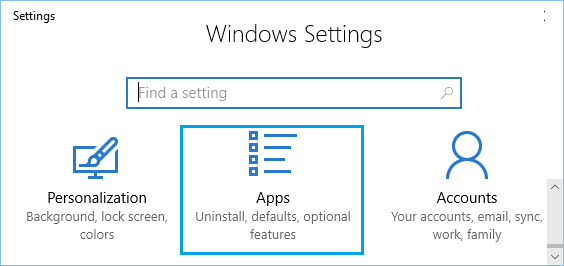
- На экране приложений выберите Приложения и возможности на левой панели. На правой панели выберите приложение или программу , которую хотите удалить, и нажмите кнопку Удалить .

Совет: вместо прокрутки используйте панель поиска на экране Приложения и возможности, чтобы найти приложение или программу, которую вы хотите удалить.
- В появившемся всплывающем окне нажмите Удалить для подтверждения.
Примечание. Опция удаления не будет доступна для встроенных программ Windows 10, таких как Калькулятор, Карты, Музыка Groove и других.
2 Удаление приложений и программ в Windows 10 с помощью меню Пуск
Возможно, самый простой способ удалить приложения и программы в Windows 10 — это использовать меню Пуск.
- Нажмите кнопку Пуск > щелкните правой кнопкой мыши приложение или программу , которую вы хотите удалить, и нажмите Удалить .
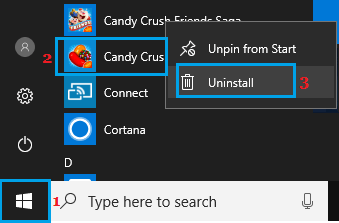
- Во всплывающем окне подтверждения нажмите Удалить , чтобы удалить приложение.
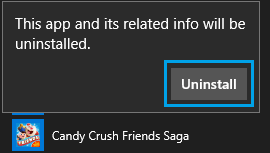

Если вы удаляете десктопную программу Windows 10, вы попадете на экран Программы и компоненты. Щелкните правой кнопкой мыши программу , которую вы хотите удалить, и нажмите Удалить/Изменить .
- Если вы видите всплывающее окно подтверждения, нажмите Да или Продолжить , чтобы подтвердить удаление программы.
3 Удаление приложений и программ с помощью панели управления
Старый добрый метод удаления программ из панели управления по-прежнему поддерживается в Windows 10.
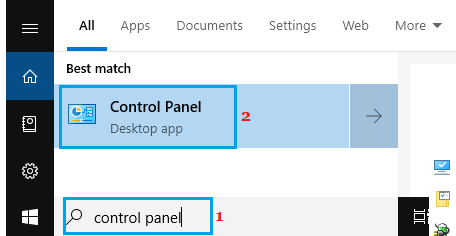
- Откройте панель управления на компьютере.
Примечание. Есть несколько способов открыть панель управления в Windows 10.
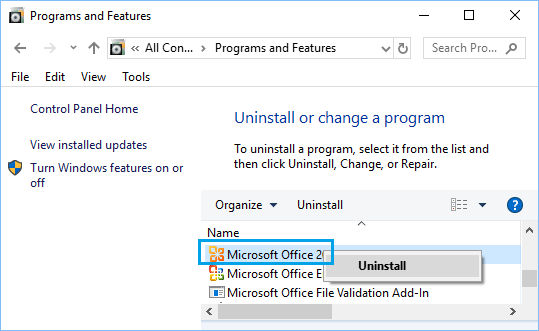
- На экране панели управления нажмите кнопку Удалить программу , расположенную в разделе Программы.
- На следующем экране щелкните правой кнопкой мыши программу , которую хотите удалить, и нажмите Удалить .
- Появится всплывающее окно с просьбой подтвердить, что вы действительно хотите удалить программу. Нажмите Да , чтобы подтвердить.
Вы можете выбрать любой из вышеперечисленных способов для удаления приложений и программ в Windows 10.
Источник: vebtech.ru